windows7系统注册表找不到相应的dll文件怎么解决
发布时间:2016-03-15 10:46:07 浏览数:
遇到windows7系统注册表找不到相应的dll文件该怎么办,很多用户遇到这个问题不知道怎么解决。这个故障需要通过bios设置来处理比较快,下面这个教程就跟大家分享解决的方法。
win7注册表找回对应dll文件的方法:
注意:不同主板的BIOS界面会不一样而且打开方式也有所不同,具体可以上网查阅。
1、选择高级BIOS设置Advanced BIOS Features;

2、进入如下图界面,选择Hard Disk Boot Priority;
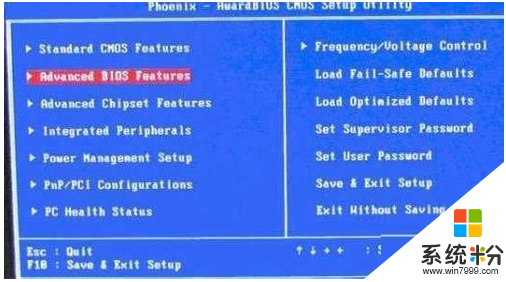
3、通过键盘上的上下键选择USB-HDD(U盘即可,会自动识别我们插入电脑中的U盘),选择USB设备为第一启动项,按Entel键确认选择,再按F10键确认保存;
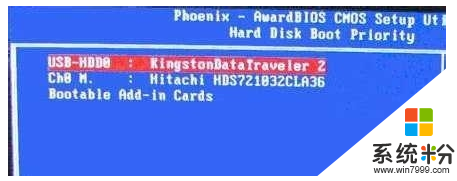
4、按win+r键,输入cmd,打开dos命令窗口;
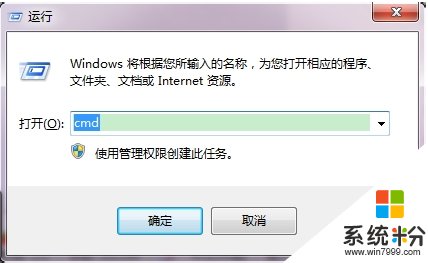
5、在命令行中执行以下命令:copy C:\windows\system32\config\RegBack\* C:\windows\system32\config将系统备份注册表还原;
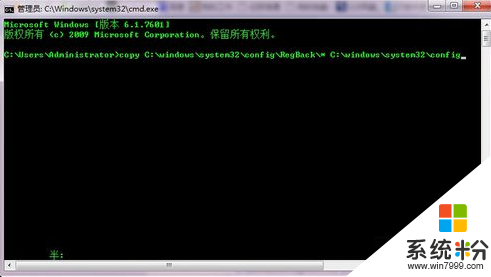
6、然后重启电脑,如果是注册表损坏造成的开不了问题便应该能解决。